W menu GPS, które dostępne jest w AutoMapie dla systemu iOS, możemy wyszukiwać miejsca po wprowadzeniu współrzędnych geograficznych, czyli tzw. koordynatów. Ta opcja jest przydatna, np. w celu wyszukiwania dokładnych pozycji na mapie.
Możliwość wyszukiwania współrzędnych geograficznych dostępna jest po wejściu w menu Szukaj ![]() i GPS
i GPS ![]() . Pojawi się wtedy okno podzielone na dwie sekcje. W pierwszej możliwe jest wprowadzenie szerokości geograficznej. W drugiej sekcji możliwe jest wprowadzenie długości geograficznej.
. Pojawi się wtedy okno podzielone na dwie sekcje. W pierwszej możliwe jest wprowadzenie szerokości geograficznej. W drugiej sekcji możliwe jest wprowadzenie długości geograficznej.

Zasada wprowadzenia szerokości i długości geograficznej jest taka sama. Po wejściu do jednej z tych opcji pojawi się kołowrotek podzielony na poszczególne wartości, których liczba zależy od wybranego formatu. Domyślnym formatem wprowadzania współrzędnych jest DMS. Wartości można zmieniać, przekręcając je w górę lub w dół.

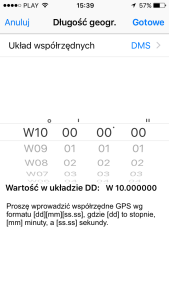
W celu zatwierdzenie wybranych wartości należy kliknąć przycisk Gotowe.
W AutoMapie dla systemu iOS współrzędne GPS można wybierać na podstawie formatów:
- DMS (Stopnie:Minuty:Sekundy) – wartości należy wprowadzać według wzoru DD°MM’SS.SS”, gdzie:
- DD to stopnie
- MM to minuty
- SS.SS to sekundy
- DM (Stopnie:Minuty) – wartości należy wprowadzić według wzoru DD°MM.MMMMM, gdzie:
- DD to stopnie
- MM to minuty
- MMMMM to części dziesiętne minut
- DD – Stopnie dziesiętne zapisywane jako DD.DDDDDDDD°, gdzie
- DD to stopnie
- DDDDDDDD to części dziesiętne stopni
Domyślny format można zmienić, klikając nazwę obecną przy pozycji Układ współrzędnych. Pojawi się wtedy menu kontekstowe, gdzie będziemy mogli wybrać interesujący nas format.
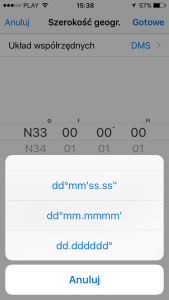
W menu GPS, gdy już będziemy mieli wprowadzone szerokość i długość geograficzną, po kliknięciu przycisku Gotowe pojawi się menu kontekstowe, które umożliwi wykonanie działań związanych z wprowadzonymi współrzędnymi. Tymi działaniami są:
- Prowadź tam
- Pokaż na mapie
- Ustaw jako
- Dodaj do miejsca (POI)
- Anuluj

Opcja Prowadź tam, umożliwia wyznaczenie trasy do wybranego punktu. Przy pomocy opcji Pokaż na mapie, wybrany punkt można pokazać na mapie. Ustaw jako służy do określenia typu punktu trasy dla wybranych koordynatów. Do wyboru są Start, VIA, VIA okolica i Cel. Opcja Dodaj do miejsca (POI) umożliwia oznaczenie wybranego punktu jako Ulubiony lub POI. Dokładny opis oznaczania wybranego punktu jako Ulubiony lub POI dostępny jest we wpisie Jak w AutoMapie dla systemu iOS edytować punkt ulubiony?. Ostatnią opcją w tym kontekstowym menu jest Anuluj. Kliknięcie tej pozycji spowoduje ukrycie kontekstowego menu.
W przypadku, kiedy wprowadzimy współrzędne spoza mapy, to pojawi się komunikat o treści:
Współrzędne są poza mapą!
[OK]
Po kliknięciu przycisku OK komunikat zniknie.
